Jak zainstalować motyw WordPress?
Opublikowany: 2022-10-28WordPress to popularny system zarządzania treścią (CMS), który umożliwia stworzenie strony internetowej lub bloga od podstaw lub ulepszenie istniejącej strony internetowej. Istnieją dwa sposoby zainstalowania motywu WordPress: za pomocą panelu administracyjnego WordPress lub przesyłając pliki motywu przez FTP. Pierwsza metoda jest zalecana, ponieważ jest najłatwiejsza i najbardziej przyjazna dla użytkownika. Aby zainstalować motyw za pomocą panelu administracyjnego WordPress, po prostu wykonaj następujące kroki: 1. Zaloguj się do panelu administracyjnego WordPress. 2. Na lewym pasku bocznym przejdź do Wygląd > Motywy. 3. Na stronie Motywy kliknij przycisk Dodaj nowy. 4. Na stronie Dodaj motywy możesz wyszukać motyw w repozytorium motywów WordPress (co jest zalecanym sposobem) lub przesłać motyw ze swojego komputera. 5. Jeśli chcesz wyszukać motyw, po prostu wprowadź słowo kluczowe lub nazwę motywu w polu Wyszukaj i kliknij przycisk Wyszukaj. Wyświetlona zostanie lista pasujących motywów. 6. Aby zainstalować motyw, po prostu najedź na motyw i kliknij przycisk Instaluj. 7. Po zainstalowaniu motywu możesz go aktywować, klikając przycisk Aktywuj. Drugą metodą jest zainstalowanie motywu WordPress przez przesłanie plików motywu przez FTP. Ta metoda jest zalecana tylko dla zaawansowanych użytkowników, ponieważ wymaga połączenia z serwerem przez FTP i przesłania plików motywu do właściwej lokalizacji. Aby zainstalować motyw WordPress przez FTP, wykonaj następujące kroki: 1. Pobierz pliki motywu ze strony internetowej autora motywu. Rozpakuj pliki motywów na swoim komputerze. Połącz się ze swoim serwerem przez FTP. Przejdź do katalogu /wp-content/themes/. Prześlij rozpakowany folder motywu do katalogu /wp-content/themes/. Po przesłaniu motywu możesz go aktywować, przechodząc do Wygląd> Motywy w panelu administracyjnym WordPress.
Chociaż możesz łatwo zainstalować motyw WordPress, pamiętaj, że aktywowanie nowego motywu wpłynie na wygląd i działanie Twojej witryny WordPress. Jeśli chcesz zainstalować darmowy motyw WordPress z katalogu motywów WordPress.org, możesz go znaleźć w panelu WordPress. Jeśli masz już motyw, którego chcesz użyć, po prostu kliknij przycisk „Prześlij motyw”. Możesz użyć wbudowanego dostosowywania motywów WordPress, aby wprowadzić zmiany w swoim motywie. Niektóre motywy zawierają dodatkowe ustawienia, które mogą być konieczne do skonfigurowania. Jeśli wejdziesz teraz na swoją stronę, zauważysz, że nowy motyw działa. Możesz dowiedzieć się, jak zainstalować motywy WordPress za pomocą FTP, jeśli chcesz zacząć.
Motyw Hestia WordPress, który jest bezpłatny, jest obecnie dostępny do pobrania. Ten motyw może być użyty w Twojej witrynie, po prostu najeżdżając na niego myszą. Do przesłania nowego motywu można użyć folderu „themes”. Motyw potomny to motyw podrzędny, który wygląda i działa jak motyw nadrzędny. Aby użyć motywu potomnego, musisz najpierw zainstalować w witrynie zarówno motyw nadrzędny, jak i potomny. Możesz również użyć SeedProd do tworzenia własnych motywów WordPress. Wybierz minimalistyczny motyw, który bardzo przypomina ten, który masz na myśli. Spróbuj przeprowadzić test szybkości witryny w witrynie demonstracyjnej, aby upewnić się, że motyw świetnie wygląda na urządzeniach mobilnych. Jeśli nie jest to niestandardowy motyw WordPress , dostępnych jest kilka darmowych lub płatnych motywów, których możesz użyć na swojej własnej stronie internetowej.
Jak zresetować mój motyw WordPress do ustawień domyślnych?
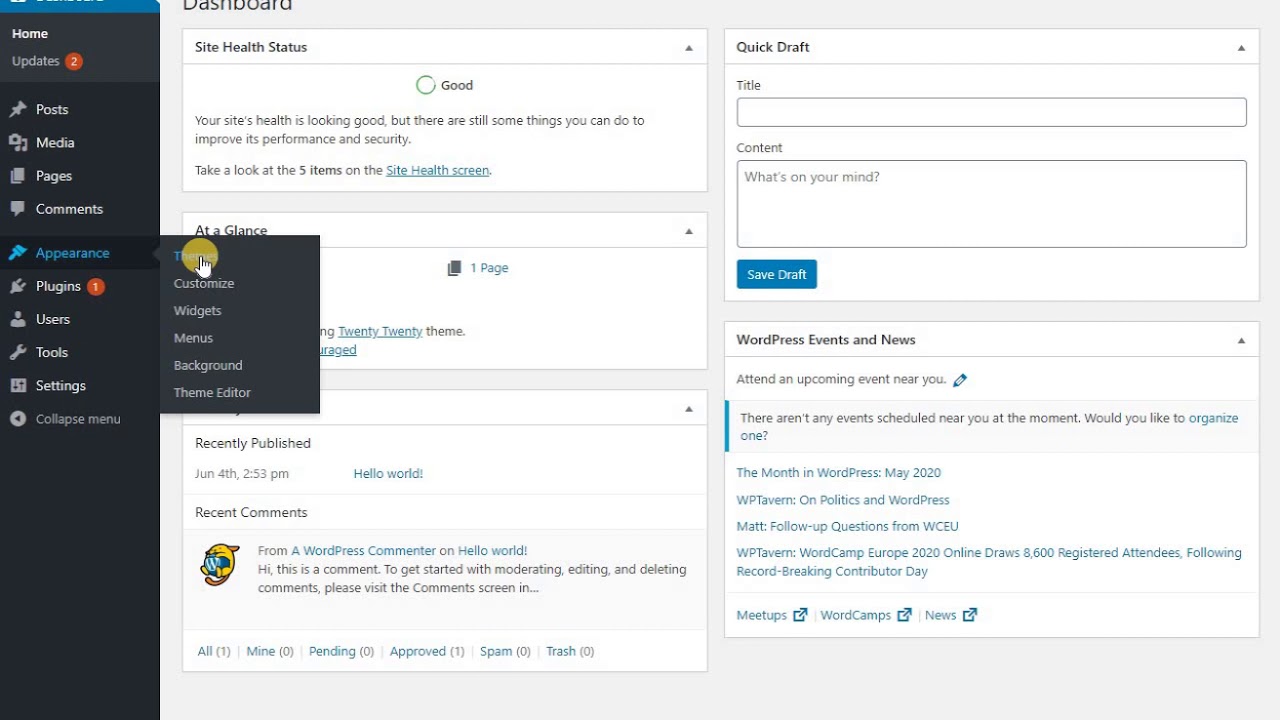
Jeśli chcesz zresetować motyw WordPress do ustawień domyślnych, możesz to zrobić, przechodząc do pulpitu WordPress i wybierając kartę Wygląd. Stąd będziesz chciał wybrać opcję Resetuj ustawienia motywu . Spowoduje to wyświetlenie komunikatu potwierdzającego z pytaniem, czy na pewno chcesz zresetować ustawienia motywu. Po potwierdzeniu Twój motyw WordPress zostanie zresetowany do ustawień domyślnych.
Główne pliki tworzące motyw WordPress to grafika, arkusze stylów i kod. Istnieją dwa sposoby zmiany motywów w WordPressie. Pierwszą metodą jest użycie pulpitu administracyjnego WordPress. Metoda 2 nauczy Cię, jak ręcznie zmienić motyw WordPress. Kiedy WordPress generuje nazwy tabel, poprzedza je przedrostkiem WP_. Na powyższym obrazku istnieje możliwość zmiany prefiksu bazy danych. Po wprowadzeniu zmian w wierszach na prawym panelu będziesz mógł zobaczyć nowy motyw w działaniu.

Usuń nieużywane motywy WordPress, aby uniknąć złośliwego oprogramowania
Jeśli nie masz zainstalowanego motywu WordPress na swojej stronie, zaleca się jego usunięcie. Ponieważ motywy mogą służyć do ukrywania złośliwego kodu lub złośliwego oprogramowania, często zaleca się ich usuwanie, jeśli nie służą już celowi.
Czy ponowna instalacja WordPressa usuwa wszystko?
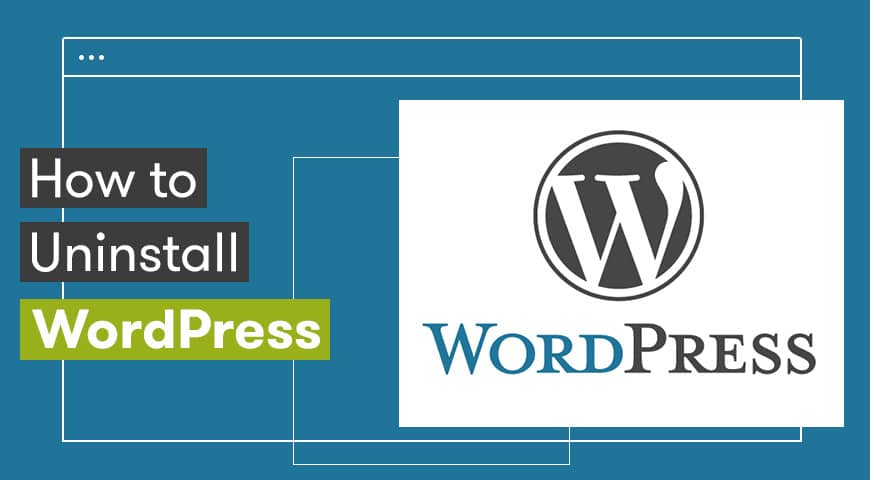
Nie, ponowna instalacja WordPressa nie usunie wszystkiego. Jednak zawsze warto wykonać kopię zapasową danych przed wykonaniem jakiejkolwiek aktualizacji lub uaktualnienia, aby być bezpiecznym.
Udostępniliśmy instrukcje krok po kroku dotyczące ręcznej ponownej instalacji WordPressa, aby żadna zawartość nie została utracona. Zanim ponownie zainstalujesz WordPress, upewnij się, że masz kopię zapasową na swoim komputerze. Jeśli wszystko inne zawiedzie, możesz mieć pewność, że nadal masz bezpieczną kopię zapasową na swoim komputerze. Jeśli Twój pulpit nawigacyjny został zhakowany lub w inny sposób źle skonfigurowany, powinieneś najpierw wypróbować tę metodę. Jeśli zastosujesz tę metodę, będziesz mieć najnowszą wersję WordPressa. Jeśli obecnie nie masz dostępu do swojego pulpitu nawigacyjnego, musisz ponownie zainstalować WordPress przez FTP (patrz informacje powyżej).
Usuwanie WordPressa: trwale usuń zawartość i ustawienia
Po usunięciu WordPressa możesz trwale usunąć całą zawartość i ustawienia WordPress. Zanim usuniesz swoją witrynę, musisz najpierw przywrócić ją do pierwotnego stanu.
Jak zainstalować zakupiony motyw WordPress?
Instalacja motywu WordPress to prosty proces. Możesz to zrobić, przechodząc do zakładki „Wygląd” na pulpicie WordPress i wybierając „Dodaj nowe motywy”. Stamtąd możesz przesłać plik ZIP motywu lub wyszukać motyw, który chcesz zainstalować. Po znalezieniu odpowiedniego motywu po prostu kliknij „Zainstaluj”, a WordPress zajmie się resztą.
Rynek WordPress firmy Bluehost umożliwia przeglądanie, kupowanie, instalowanie i zarządzanie motywami WordPress, wtyczkami i dodatkami, a także zarządzanie motywami, wtyczkami i dodatkami WordPress. Ten artykuł przeprowadzi Cię przez proces dezaktywacji, zmiany lub usuwania motywów i wtyczek WordPress, bez względu na to, gdzie jesteś na stronie. Jakie są kroki, aby włączyć, wyłączyć i usunąć wtyczki i motywy WordPress w wyłączonej witrynie? Platforma MoJo Marketplace umożliwia instalowanie skryptów stron trzecich bezpośrednio na koncie hostingowym. Motyw WordPress zawierający import demonstracyjny jest wymagany w pierwszym kroku procesu, najlepiej taki, który zawiera import demonstracyjny jednym kliknięciem. Jeśli chcesz pisać bloga po prostu ze względu na pisanie, darmowy motyw może być opcją. Motyw premium ma więcej funkcji i stylu niż darmowy motyw.
Czy mogę ponownie zainstalować motyw WordPress bez utraty zawartości?
Jeśli motyw jest uszkodzony lub brakuje plików, ponowna instalacja jest czasami jedynym sposobem na jego rozwiązanie. Jeśli nie zmodyfikowano żadnego z podstawowych plików motywu ani nie dodano żadnych niestandardowych plików do folderu motywu, można ponownie zainstalować motyw bez utraty jego ustawień ani zawartości.
Instalacja motywu
Instalowanie motywu to proces dodawania nowego motywu do Twojej witryny. Można to zrobić, przesyłając pliki motywu na serwer lub używając narzędzia do instalacji motywu . Po zainstalowaniu motywu możesz go aktywować i zacząć używać w swojej witrynie.
W tym samouczku dowiesz się, jak zainstalować i aktywować motywy WordPress. Zainstaluj motywy, wyszukując je w oficjalnym katalogu motywów WordPress.org . Po kliknięciu odpowiedniej zakładki możesz szybko wyszukać żądany motyw. Jeśli nie znasz nazwy motywu, możesz go wyszukać za pomocą narzędzia Filtr funkcji. Możesz zobaczyć wszystkie motywy, które odpowiadają Twojemu wyszukiwaniu, odwiedzając sekcję Motywy WordPress. Możesz wybrać wersję demonstracyjną lub gotową do zainstalowania z rozwijanego menu na każdym z nich. Jeśli nie widzisz motywu w katalogu WordPress.org, dodaj go do sekcji Motywy. Opcja Prześlij motyw znajduje się u góry strony.
